통화 녹음 기능은 Android에서 계속 사용 가능했습니다. 그러나 최근 업데이트로 인해 이제 통화 상대방에게 통화가 녹음되고 있다는 알림이 들립니다. 그러나 경우에 따라 통화 녹음의 목적에 어긋나는 경우도 있습니다. 예를 들어, 상대방이 증거를 위해 녹음하는 것이기 때문에 이제 단순히 거짓말을 할까요? 따라서 상대방 모르게 Android에서 통화를 녹음하는 방법은 다음과 같습니다.
아무도 모르게 Android에서 통화 녹음하기
상대방의 동의없이 통화를 녹음하는 것은 사생활 침해 일뿐만 아니라 거주 국가에 따라 불법 일 수도 있습니다. 거주 국가에서 불법이며 법에 따라 구두 증거가 필요한 경우 진행하지 마세요.
1. OEM 데일러 앱 사용
알림 기능은 구글 폰 앱에만 도입되어 있지만 원플러스, 오포 등 많은 OEM에서 기본 다이얼러 앱과 동일하게 사용하고 있습니다. 그럼에도 불구하고 삼성과 같이 자체 다이얼러 앱을 선호하는 OEM이 여전히 많이 있습니다. 휴대폰에 자체 다이얼러 앱이 있는 경우 통화 중 상대방에게 알림이 표시되지 않습니다.
다이얼러 앱이 Google에서 제공하는 앱인지 OEM에서 제공하는 앱인지 확실하지 않은 경우 다이얼러 앱을 길게 누르고 앱 정보 옵션을 선택하면 됩니다.
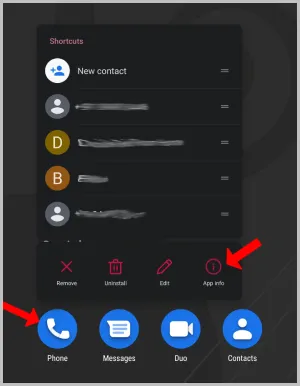
앱 정보 페이지에서 아래로 스크롤하여 앱 세부 정보 옵션을 선택합니다. 그러면 Play 스토어의 다이얼러 앱으로 리디렉션되어 앱 이름 아래에서 앱 개발자를 쉽게 찾을 수 있습니다.
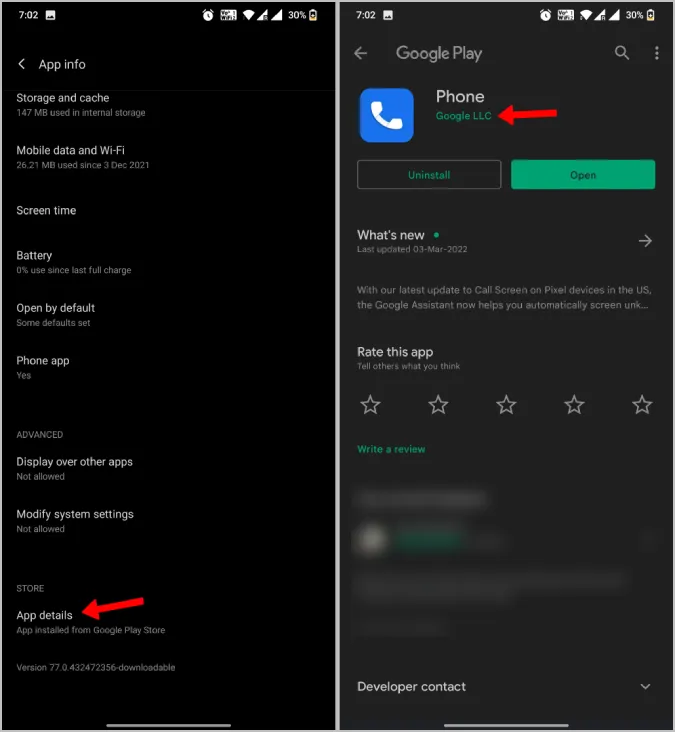
앱 세부정보 옵션이 회색으로 표시되어 있으면 OEM의 다이얼러 앱일 가능성이 높습니다.
2. 타사 다이얼러 앱 사용하기
휴대전화가 Google 전화 앱을 사용하는 경우 통화 녹음 알림을 중지하는 가장 쉬운 방법은 Play 스토어에서 타사 다이얼러를 사용하는 것입니다. 선택할 수 있는 타사 다이얼러 앱은 많지만, 개인적으로 추천하는 앱은 True Phone 다이얼러 앱과 Drupe 다이얼러 앱입니다. 전자는 통화 녹음 옵션이 있는 일반 다이얼러 앱이지만, Drupe는 통화 알림, 통화 중 메모와 같은 옵션이 풍부하고 WhatsApp, Duo, Telegram, 이메일 등과 같은 다른 앱과 통합할 수 있는 기능이 있습니다.
앱을 다운로드한 후에는 기본 전화 다이얼러 앱으로 설정해야 합니다. 설정 프로세스를 따르거나 설정 > 앱 > 기본 앱 > 전화 앱을 열고 기본 전화 앱으로 설정할 수 있습니다.

통화 녹음 옵션은 True Phone Dailer 앱에서 기본적으로 켜져 있지 않습니다. 이 옵션을 사용하려면 앱을 실행하고 오른쪽 하단의 점 3개 메뉴를 탭하여 설정 옵션을 선택합니다.
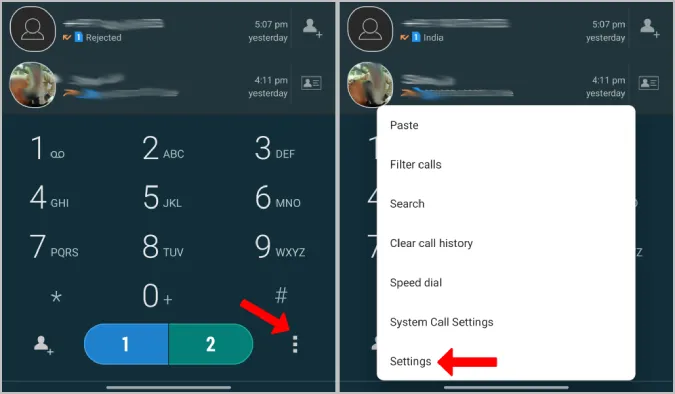
True Phone 설정 페이지에서 수신/발신 통화를 선택한 다음 통화 녹음 옵션을 선택합니다.
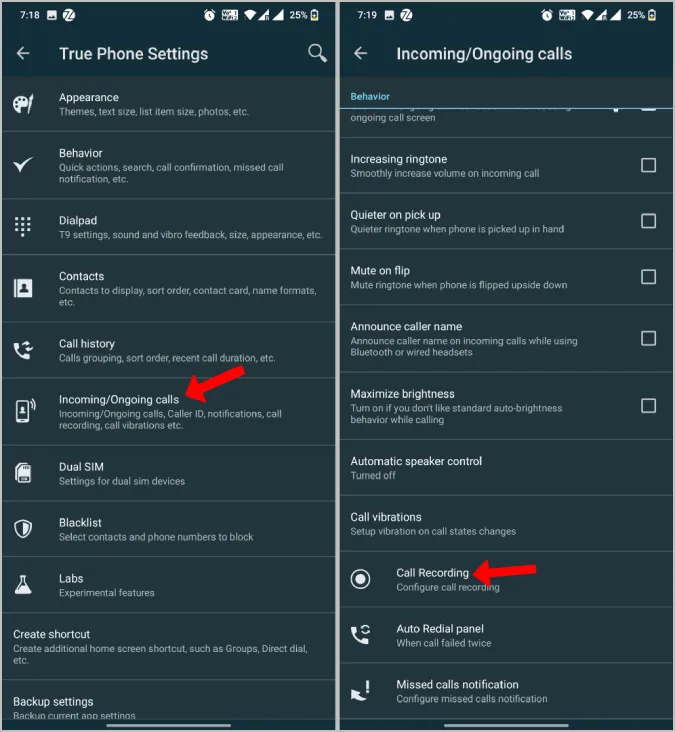
통화 녹음 활성화 옵션 옆에 있는 토글을 활성화합니다. 이제 통화 중일 때마다 다이얼러 화면에 녹음 타일이 표시됩니다.
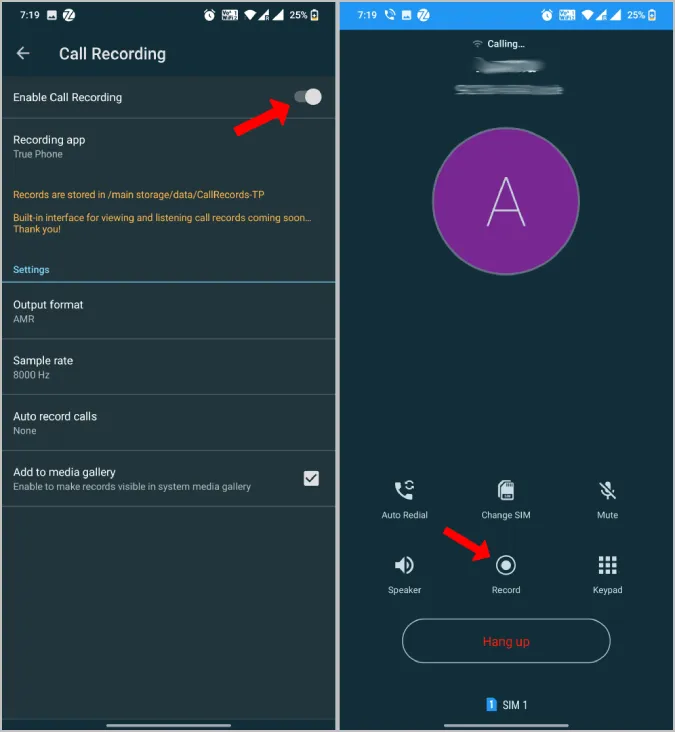
3. 트루콜러 사용
트루콜러는 전화를 받기 전에 전화를 건 사람을 찾기 위해 개발되었습니다. 하지만 통화 녹음 기능도 제공하는 본격적인 다이얼러를 제공합니다. Play 스토어에서 트루콜러를 다운로드하여 설치한 후 기본 전화 앱으로 설정하면 됩니다.
통화 녹음 기능은 기본적으로 활성화되어 있지만 작동하려면 몇 가지 권한을 부여해야 합니다. 그러려면 트루콜러를 열고 오른쪽 상단에 있는 햄버거 메뉴를 탭하세요. 메뉴에서 통화 녹음 옵션을 선택합니다.
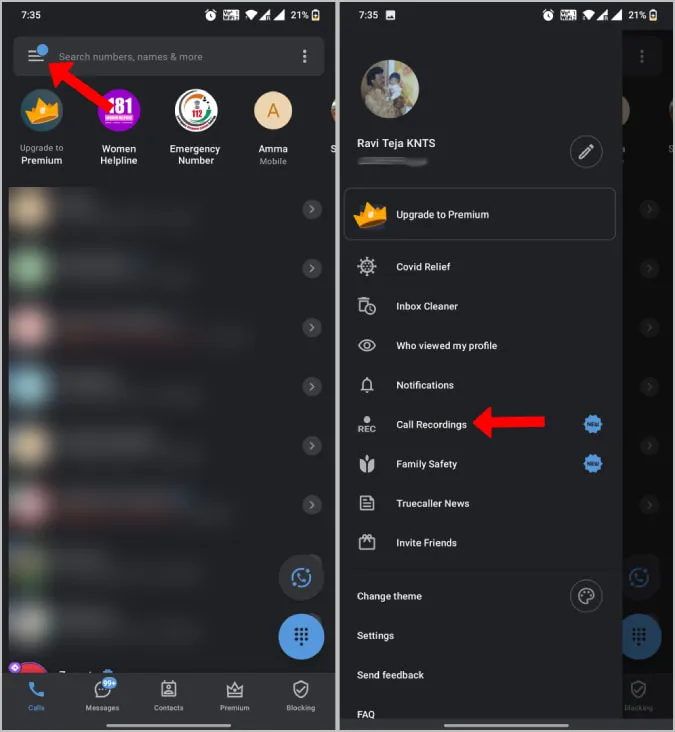
다음 페이지에서 지금 설정 옵션을 탭하여 통화 녹음을 설정합니다.
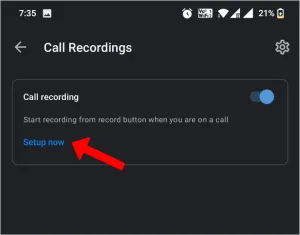
다음으로 통화를 녹음하고 장치에 저장할 수 있도록 저장 및 접근 권한을 부여합니다.
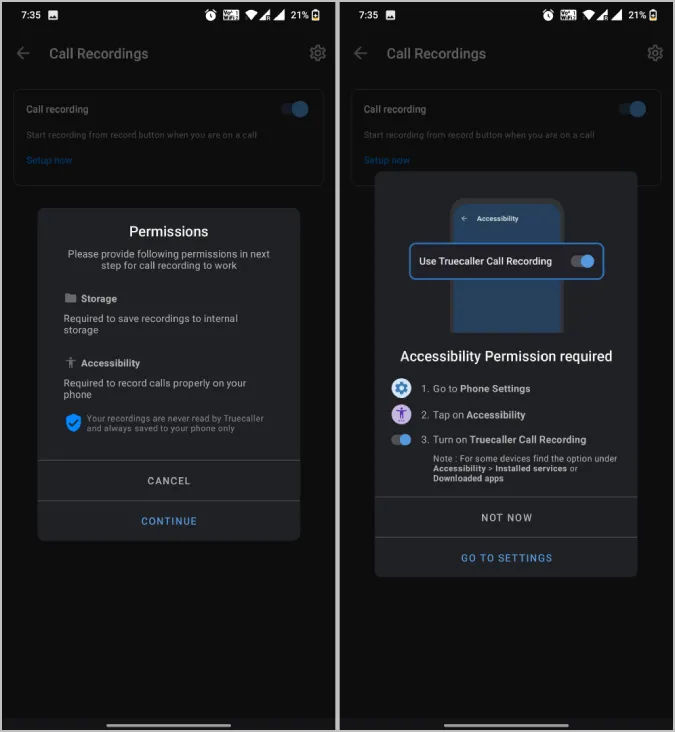
이제 트루콜러에서 통화 녹음 기능을 성공적으로 활성화했습니다.
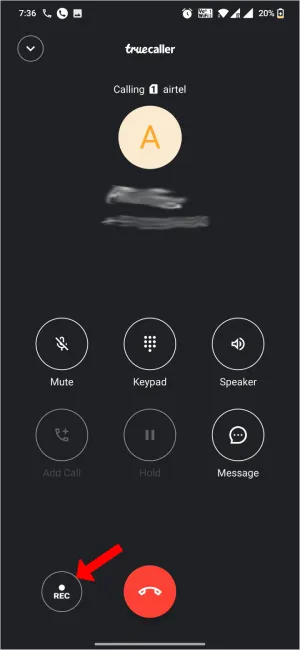
4. 타사 통화 녹음 앱 사용하기
Google 전화 앱을 선호하지만 알림만 중지하고 싶다면 내장 앱 대신 타사 녹음 앱을 사용하세요. Appliqato의 자동 통화 녹음기는 좋은 선택입니다. Play 스토어에서 자동 통화 녹음기 앱을 설치한 후 실행합니다. 이제 필요한 권한을 부여하여 설정 프로세스를 완료하세요.
모든 통화는 사용자의 입력 없이 기본적으로 녹음됩니다. 어쨌든 앱 설정을 열어 모든 연락처가 아닌 특정 연락처의 통화 만 녹음 할 수 있습니다. 이렇게 하려면 더보기 탭을 연 다음 설정을 선택합니다.
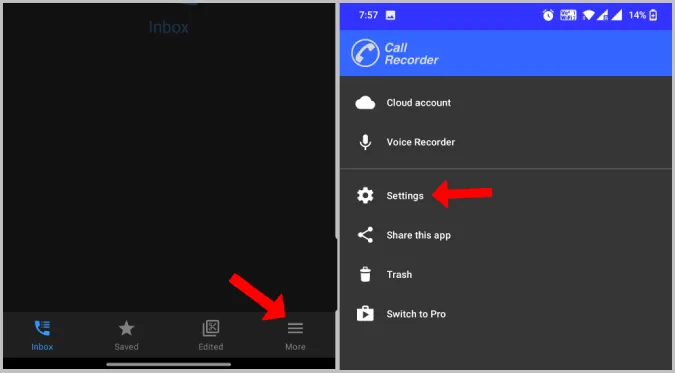
설정 페이지에서 녹음 모드를 열고 연락처 녹음을 끕니다.
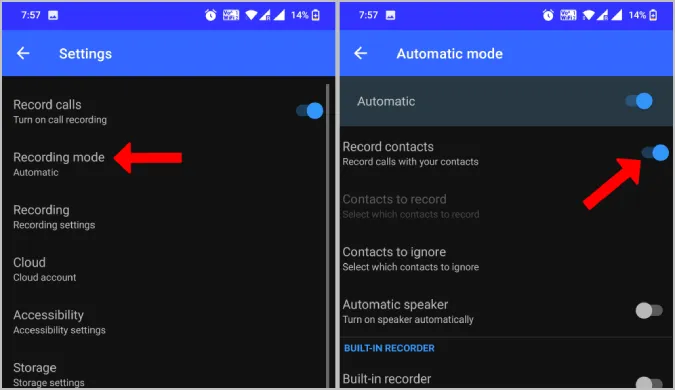
이제 연락처를 탭하여 상대방 모르게 통화를 녹음하고 녹음할 개별 연락처를 선택할 수 있습니다. 또한 무시할 연락처를 설정하여 화이트리스트 역할을 할 수도 있습니다. 모든 통화는 자동으로 녹음되며 통화 중에 시작/중지할 수 있는 방법은 없습니다.
5. TTSLexx가 설치된 Google 전화 앱 사용
Google 전화를 사용하는 동안 통화를 녹음하는 또 다른 방법은 TTSLexx 앱을 사용하는 것입니다. 알림 메시지는 Google의 텍스트 음성 변환 서비스를 통해 알려줍니다. Android에서는 텍스트 음성 변환 서비스를 Google에서 타사 서비스로 변경할 수 있습니다. TTSLex 앱을 사용하면 기본적으로 텍스트 음성 변환 서비스를 해제하는 것입니다.
Play 스토어에서 TTSLexx 앱을 설치합니다. 시스템 설정 > 언어 및 입력 > 텍스트 음성 변환 출력을 엽니다.
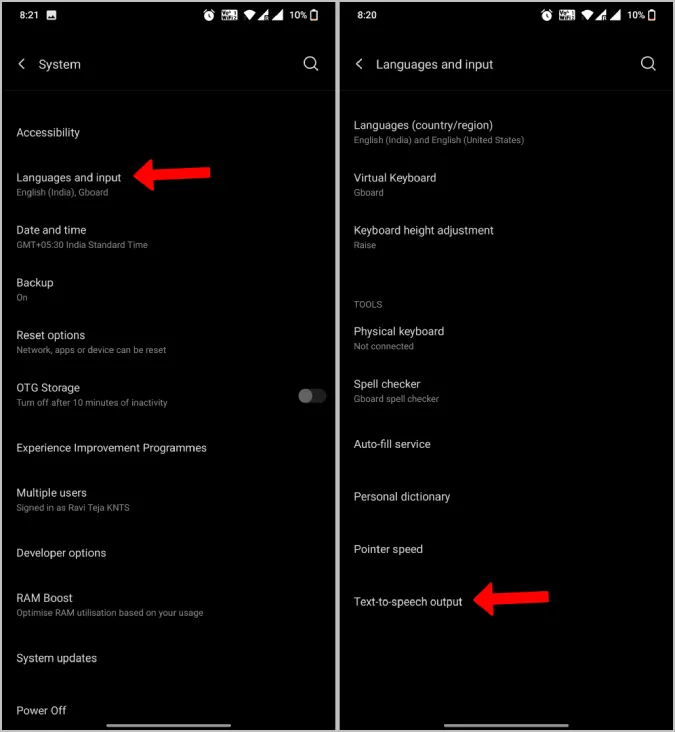
이제 기본 엔진 옵션을 탭하고 TTSLexx를 선택합니다.
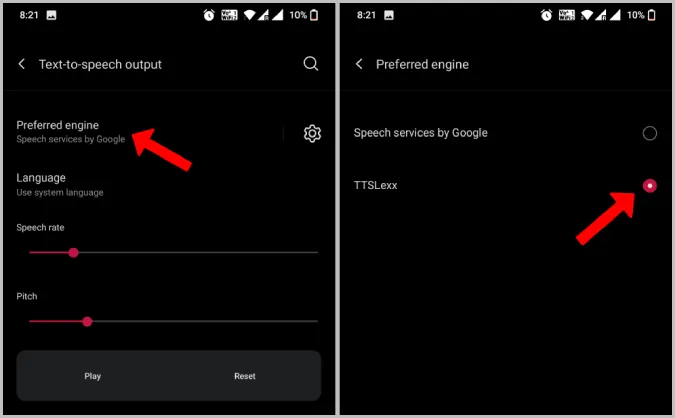
아무도 모르게 통화 녹음하기
이제 발신자/수신자 모르게 통화를 녹음할 수 있습니다. 개인적으로 선호하는 방법은 타사 통화 녹음기 앱을 Google 전화와 함께 사용하는 것입니다. 이렇게 하면 자동 통화 녹음기를 사용하면 통화를 녹음하는 것을 기억하는 것에 대해 걱정할 필요가 없습니다.
